این چنین وضعیت نادر نیست. بسیاری از کاربران پس از نصب یا نصب مجدد ویندوز 7 این پدیده ناخوشایند رخ می دهد - صدا کار نمی کند. دلایل ناپدید شدن صدا تا حدودی، بنابراین، اگر پس از نصب ویندوز 7 ناپدید شد، این پدیده نیز می تواند "درمان شود".
گزینه های پاسخ صوتی ممکن است
بعید به نظر می رسد که در مورد مخاطبین و ارتباطات غیر قابل اعتماد صحبت کنید، زیرا همه چیز قبل از نصب سیستم عامل جدید کار می کرد. با این حال، فقط در مورد، آنها باید بررسی شوند و مطمئن شوند که هیچ اختلافی در اتصال سیم ها و اتصالات وجود ندارد. همین امر مربوط به قابلیت اطمینان اتصال کارت صدا در اتصال آن است. اگر سوء ظن مخاطبین غیر قابل اعتماد بوجود نیاورند، دلیل اینکه صدا کار نمی کند، به احتمال زیاد، یک نرم افزار جدید است.
مجرمان برنامه از عدم صدا، توسط و بزرگ، دو - سرویس سیستم عامل است که مسئول تعامل کلی کاربر با سیستم صوتی، و راننده، که شامل خدمات آداپتور صوتی نصب شده در کامپیوتر است.
مشکلات راننده
اگر کاربر، با نصب یا نصب مجدد ویندوز 7، تشخیص دهد که هیچ صدایی وجود ندارد، سپس اولین چیزی که باید شروع کنیم این است که سعی کنیم راننده مربوطه را دوباره نصب کنیم. دلیل اینجا ساده است - این سیستم عامل خود را برای پیدا کردن دستگاه های جدید و نصب رانندگان برای آنها. اما با توجه به اتوماسیون این فرایند، سیستم عامل همیشه آن را به درستی انجام نمی دهد، به خصوص اگر آن را به آداپتورهای صوتی قدیمی تر می آید.
دلیل دیگری می تواند به سادگی شکست تصادفی با نصب اتوماتیک دستگاه باشد. بنابراین، اگر صدا پس از نصب یا نصب مجدد ویندوز 7 کار نمی کند، اولین اقدام کاربر یک تلاش برای مجبور کردن سیستم عامل برای نصب مجدد راننده مورد نظر است.
برای انجام این کار، روی «شروع» کلیک کنید، سپس "کنترل پنل"، در پنجره ای که به نظر می رسد روی مورد مدیر دستگاه کلیک کنید. یک پنجره ظاهر می شود:
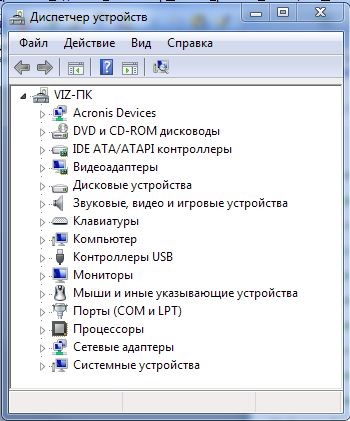
بعد، روی سمت چپ آیتم "صدا، ویدئو و دستگاه های بازی" کلیک کنید تا لیستی از این دستگاه ها را در سیستم افشا کنید. در این لیست، آداپتور صوتی را انتخاب کنید و با دکمه سمت راست ماوس روی آن کلیک کنید. منو به نظر می رسد که شما می خواهید بر روی "به روز رسانی رانندگان ..." کلیک کنید. این اقدامات در شکل زیر نشان داده شده است:
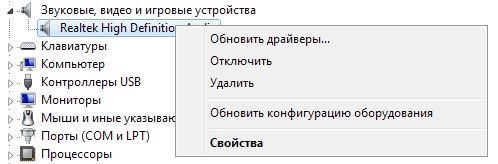
یک پنجره رخ می دهد که در آن شما می خواهید یک جستجوی خودکار برای رانندگان به روز رسانی را انتخاب کنید، پس از آن سیستم عامل خود را جستجو و به روز رسانی کرد. به نظر می رسد این است:
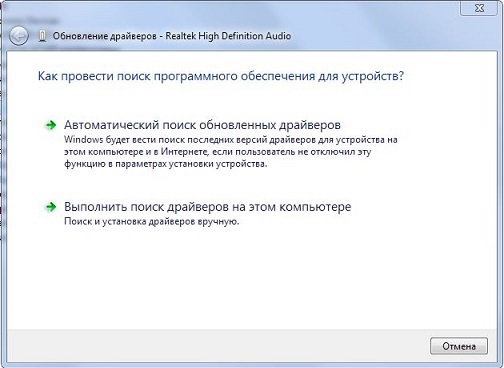
اگر پس از تمام این اقدامات صدایی وجود نداشته باشد، باید راهی دشوار تر شود - برای پیدا کردن راننده مورد نظر در اینترنت، آن را دانلود کنید و آن را به صورت دستی نصب کنید (بهترین گزینه این است که آن را از سایت رسمی دانلود کنید سازنده آداپتور صدا). به منظور آن به تناسب نوع آداپتور صوتی نصب شده، ممکن است لازم باشد که کدهای شناسایی (Dev، Ven و Subs) کارت صدا را بدانید.
برای انجام این کار، در منوی زمینه، نشان داده شده در شکل Penestimate، شما باید روی "Properties" کلیک کنید. سپس در پنجره ای که ظاهر می شود، برگه "جزئیات" را در پارامتر "Property" را انتخاب کنید تا "شناسه سخت افزاری" را تنظیم کنید، پس از آن یک پنجره با کد شناسایی آداپتور صادر می شود:
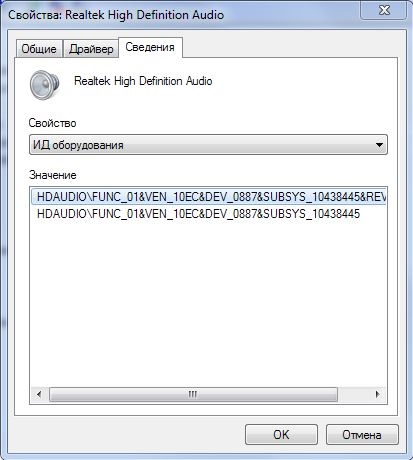
در اغلب موارد، لازم نیست، فقط دانستن دانش سازنده کارت صدا.
پس از بارگیری راننده و قرار دادن در برخی از پوشه ها، می توانید به نصب آن تغییر دهید. برای انجام این کار، در پنجره با انتخاب گزینه جستجوی راننده، جستجو را در این رایانه انتخاب کنید. یک پنجره با دکمه "Overview" ظاهر می شود، که با آن می خواهید یک پوشه را با راننده انتخاب کنید، و سپس روی «بعدی» کلیک کنید. سیستم OS راننده مشخص شده را نصب می کند، پس از آن، به عنوان یک قاعده، مشکل با عدم وجود صدا ناپدید می شود. ما نباید فراموش کنیم که پس از به روز رسانی، شما باید کامپیوتر را دوباره راه اندازی کنید.
مشکل با سرویس صوتی ویندوز 7
در صورتی که، پس از به روز رسانی درایور صدا، هنوز وجود ندارد، پس دلیل احتمالی این سرویس صوتی ویندوز غیرفعال است. برای پیدا کردن وضعیت آن، یک راه ساده وجود دارد - روی «شروع» کلیک کنید، سپس در نوار جستجو، "خدمات" را وارد کنید و "Enter" را فشار دهید. یک پنجره با لیستی از تمام خدمات OS ظاهر می شود، که در آن شما می خواهید خط "ویندوز صوتی" را پیدا کنید. هنگامی که دوبار کلیک کردن، این خط پنجره را با وضعیت سرویس فعلی باز می کند.



































